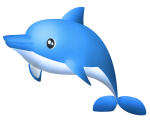iPhone などの iOS デバイスの標準ブラウザー「Safari」でキャッシュを削除する方法をまとめました。
iPhoneで、Safari のキャッシュは削除できるの?
MacOS のサファリは「キャッシュをクリアする」という明確な操作が存在し、ショートカットキーもありました。一方の iPhone はというと、そのような即時実行できる「キャッシュを削除するため」手段は存在しませんが、「設定」アプリにある機能を利用することで、削除できます。
iPhone の Safari のキャッシュのクリア方法
iPhone では、Safariのキャッシュは下記の方法で削除できます。
- 設定アプリで「Safari」を開く
- 一番下の「詳細」を選択
- 「Webサイトデータ」を選択
- 右上の「編集」を選択
- キャッシュを削除したいWebサイトを選択
詳しいステップ
1つずつ見ていきましょう。
iPhoneの設定アプリを開いてスクロールすると、Safariが見つかります。開いたSafari設定の一番下にスクロールすると「詳細」があります。
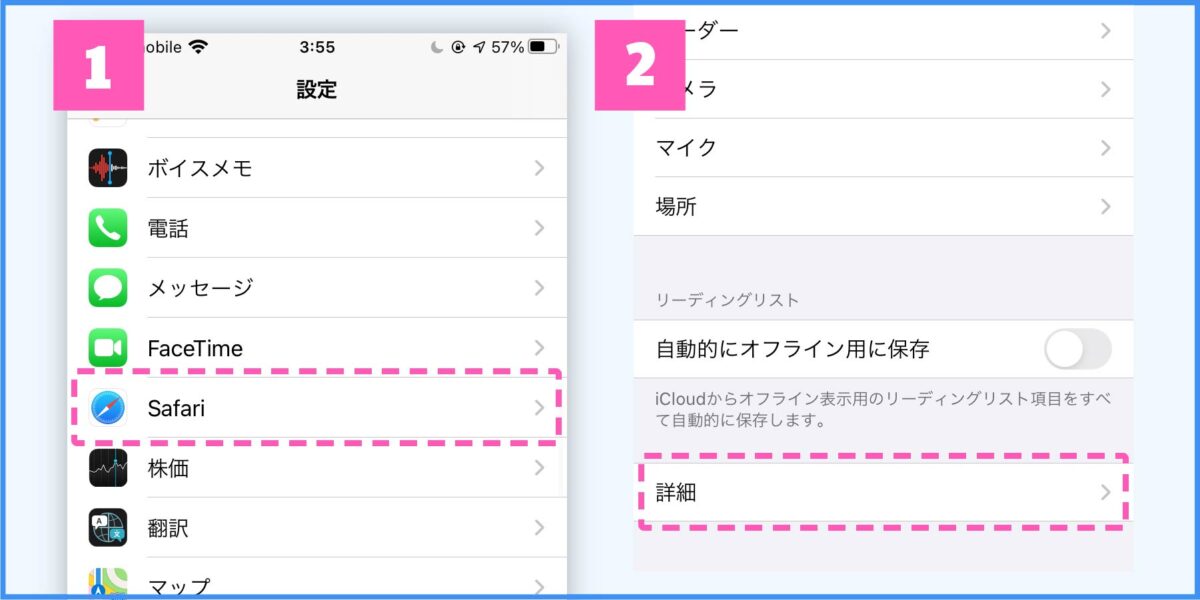
詳細の中に「Webサイトデータ」がありますので選択します。
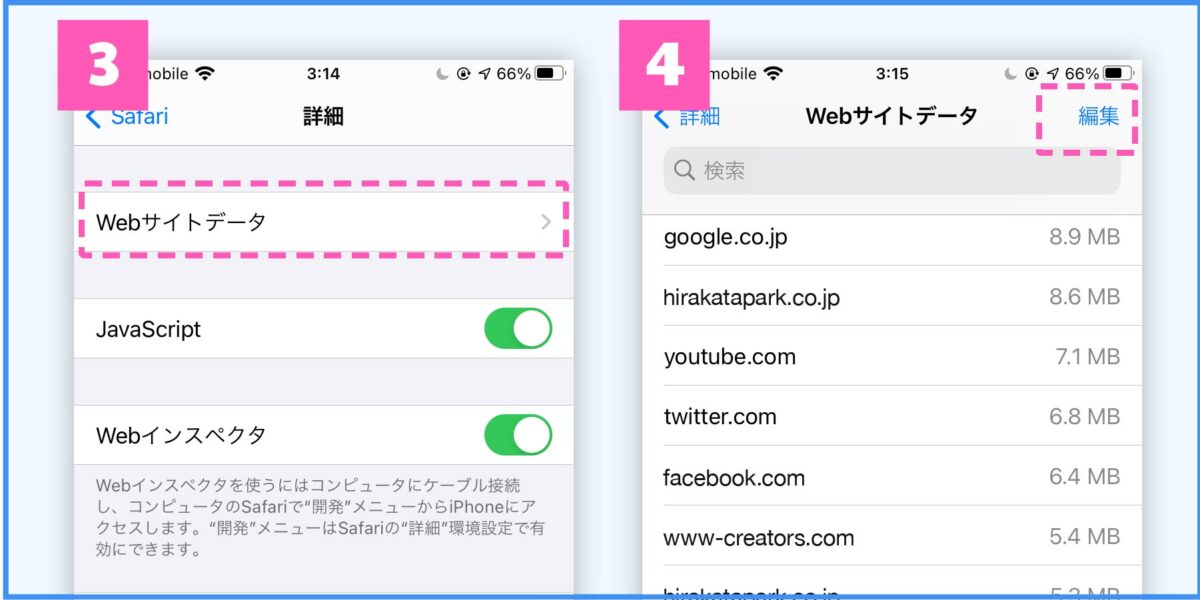
あとは簡単ですね。所望のWebサイトを選んで、キャッシュを削除できます。
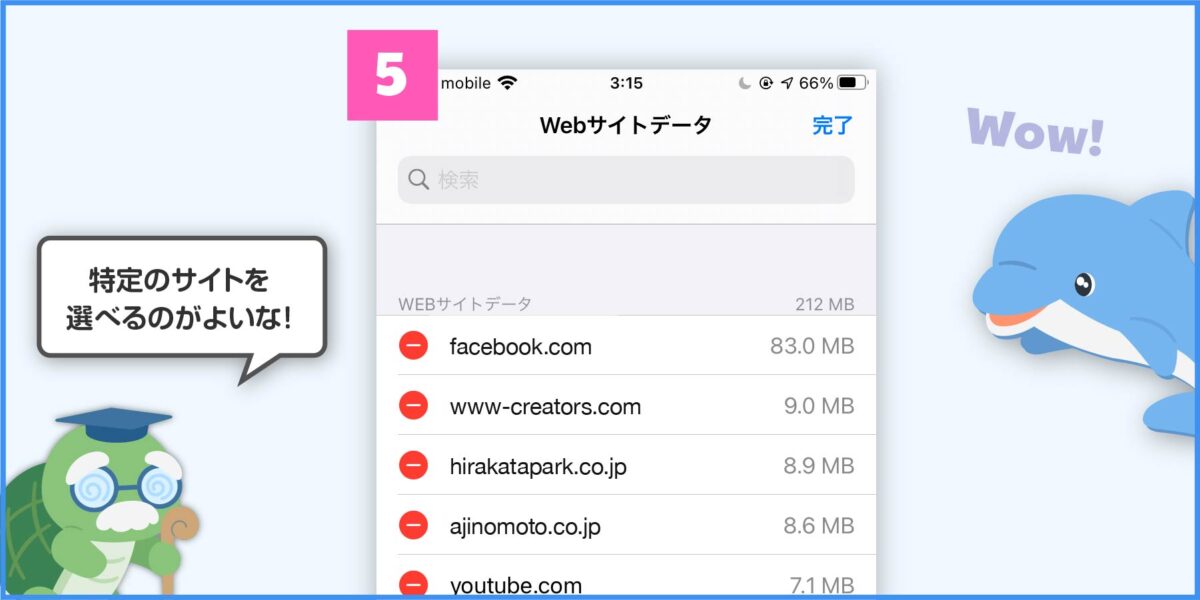
選んだWebサイトに関して、キャッシュとクッキー(ログイン情報などのデータ)を削除できます。
すべてのキャッシュをまとめて削除する
Safariの設定画面には、「履歴とWebサイトデータを消去」という項目もあります。こちらはまとめてすべてのWebサイトのキャッシュを削除します。
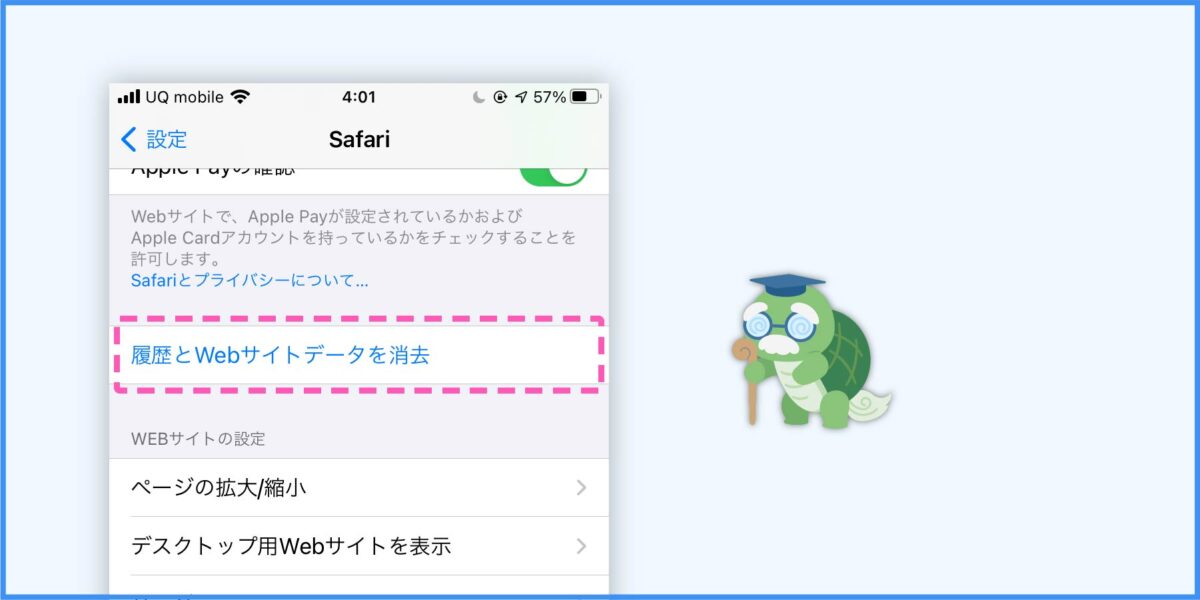
気軽にキャッシュを破棄したい場合は「プライベート」モードを利用
いちいち設定アプリを開くのも面倒ですよね。
そんなときは「プライベート」モードでブラウジングするのがおすすめです。ボタンが小さくで存在を忘れそうですが、Safariのブラウジング中に、ウィンドウ選択ボタンを開くと、左下に「プライベート」モードのボタンがあります。
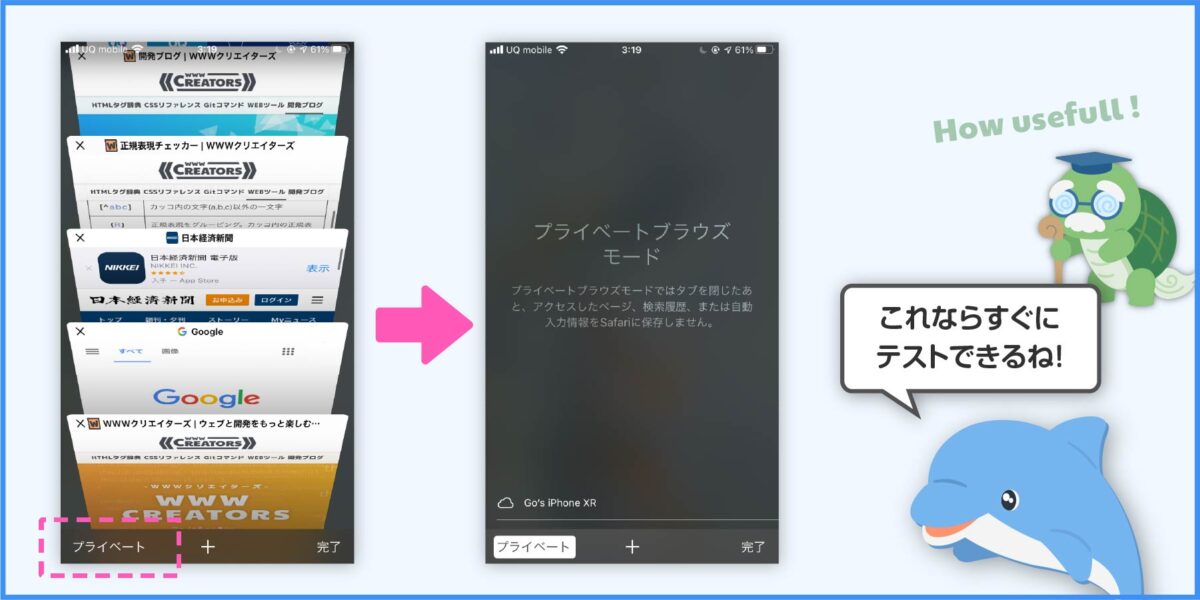
プライベートモードでは、そのタブを閉じれば、キャッシュはもちろん、履歴やクッキーを自動で削除してくれます。
言い換えると、新規でひらいたタブでは、キャッシュは何もない状態から開始できますので、キャッシュを破棄したのと同じ状態でブラウズできるというわけです。
iPhone での Webk開発時は、こちらのほうが素早く利用できて、便利かもしれませんね。